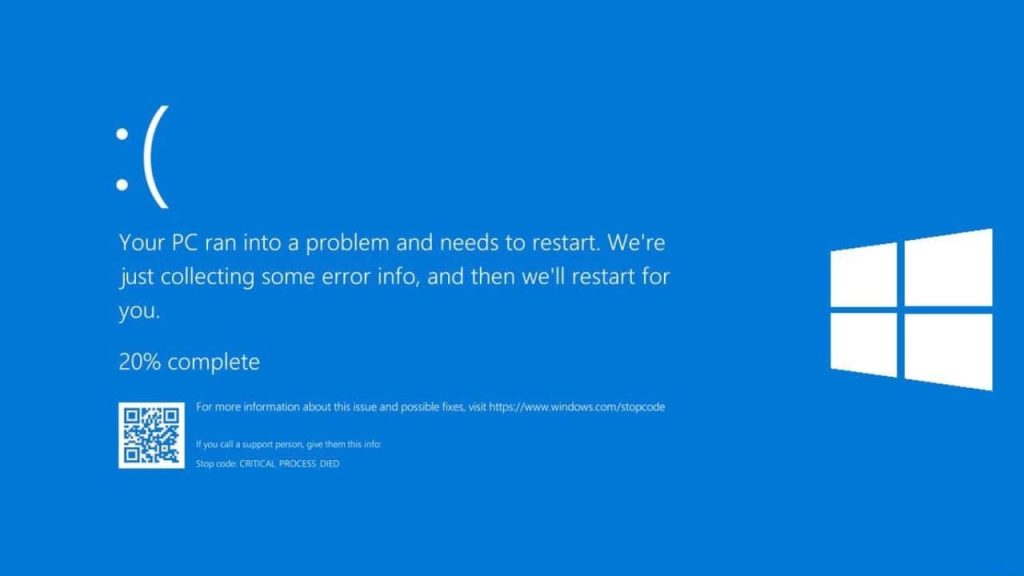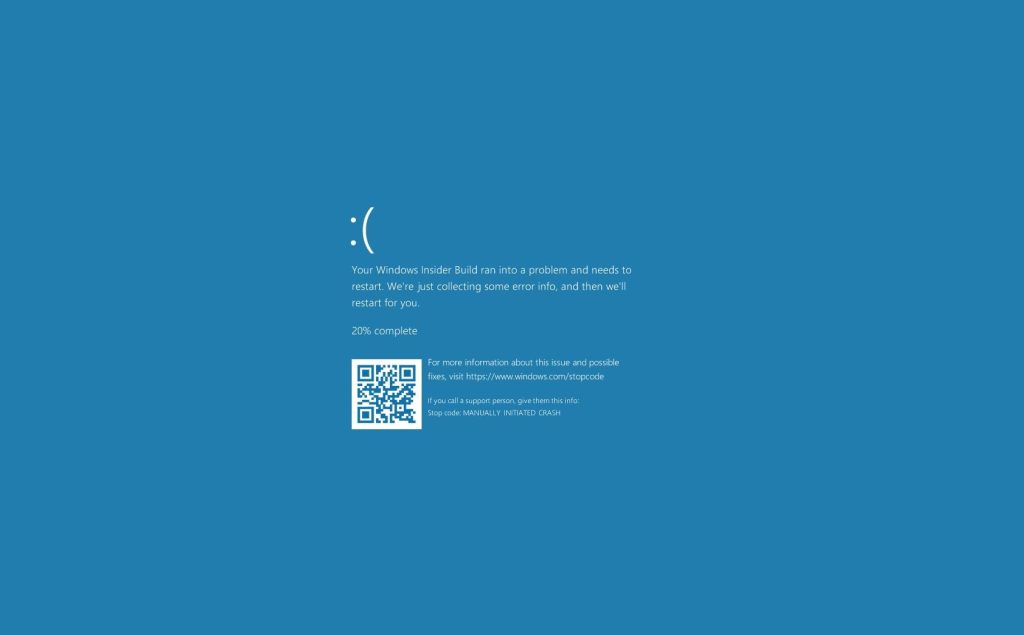حتماً تا به حال با مشکل صفحه آبی مرگ (BSOD) در ویندوز مواجه شدهاید؛ صفحهای که بهطور ناگهانی ظاهر میشود و سیستم شما را از کار میاندازد. این صفحه با پسزمینه آبی و پیامی رمزآلود، میتواند برای هر کاربری ناخوشایند و استرسآور باشد. صفحه آبی مرگ یا Blue Screen of Death، بهطور خاص زمانی رخ میدهد که ویندوز با یک خطای جدی مواجه میشود که مانع از ادامه فعالیت صحیح سیستم میشود.
اما قبل از اینکه وحشتزده شوید، باید بدانید که این صفحه بیشتر از آنکه نشانه یک فاجعه باشد، نشاندهنده این است که ویندوز برای جلوگیری از آسیب بیشتر به سیستم، به طور خودکار از کار میافتد. این خطاها میتوانند ناشی از مشکلات سختافزاری، نرمافزاری یا درایورهای ناسازگار باشند. به همین دلیل، شناسایی دقیق علت و استفاده از ترفندهای اساسی برای مقابله با آن میتواند به شما کمک کند تا سیستم خود را به حالت عادی بازگردانید و از وقوع این مشکل در آینده جلوگیری کنید.
در این مقاله، ما به بررسی ترفندهای اساسی برای مقابله با صفحه آبی مرگ در ویندوز خواهیم پرداخت و به شما نشان خواهیم داد که چگونه میتوانید این مشکل را برطرف کرده و از تجربه یک کاربری بیدغدغهتر بهرهمند شوید.
صفحه آبی مرگ (BSOD) چیست؟ همهچیز درباره این خطای نگرانکننده ویندوز
صفحه آبی مرگ (Blue Screen of Death) که به اختصار BSOD نامیده میشود، یکی از رایجترین مشکلاتی است که کاربران ویندوز ممکن است با آن مواجه شوند. این صفحه به طور ناگهانی ظاهر میشود و بهطور معمول با پسزمینهای آبی و پیامی پر از کدهای فنی، باعث توقف کامل سیستم عامل میشود. در بسیاری از موارد، مشاهده صفحه آبی مرگ میتواند برای کاربر تجربهای نگرانکننده باشد، اما نباید آن را به عنوان یک فاجعه تلقی کرد.
اما BSOD به چه معناست؟ صفحه آبی مرگ به این معناست که ویندوز با یک خطای جدی مواجه شده است که مانع از ادامه عملکرد درست سیستم میشود. این خطا میتواند ناشی از مشکلات مختلفی باشد، از جمله اشکال در سختافزار (مثل رم یا هارد دیسک معیوب)، درایورهای ناسازگار یا قدیمی، یا مشکلات نرمافزاری. زمانی که ویندوز نتواند بهطور امن از خطا عبور کند، صفحه آبی مرگ را به نمایش درمیآورد تا از آسیب بیشتر به سیستم جلوگیری کند. در این صفحه، اطلاعاتی از جمله کد خطا و نام فایل یا درایور مربوط به مشکل در دسترس است که میتواند برای شناسایی دقیق علت مشکل مفید باشد. این کدهای خطا معمولاً به متخصصان کمک میکنند تا سریعتر مشکل را شناسایی کرده و آن را رفع کنند. اگرچه صفحه آبی مرگ معمولاً بهعنوان یک مشکل جدی به نظر میرسد، اما در بسیاری از موارد با شناسایی علت دقیق و انجام اقداماتی خاص، میتوان آن را برطرف کرد و سیستم را به حالت عادی بازگرداند.
دلایل اصلی صفحه آبی مرگ: (BSOD) چرا سیستم شما ناگهان متوقف میشود؟
صفحه آبی مرگ یا BSOD یکی از مشکلات رایج ویندوز است که میتواند باعث توقف ناگهانی سیستم شود و نگرانی زیادی برای کاربران ایجاد کند. اما چه چیزی باعث بروز این مشکل میشود؟ دلایل مختلفی میتوانند عامل ایجاد BSOD باشند که برخی از آنها به سختافزار و برخی دیگر به نرمافزار مربوط میشوند.
دلایل اصلی BSOD عبارتند از:
- مشکلات سختافزاری: رم معیوب، هارد دیسک خراب یا مشکلات در کارت گرافیک میتوانند باعث خطاهای جدی در سیستم شوند و موجب نمایش صفحه آبی مرگ شوند.
- درایورهای ناسازگار یا قدیمی: استفاده از درایورهای قدیمی یا ناسازگار، به ویژه درایورهای کارت گرافیک یا کارت صدا، یکی از دلایل شایع BSOD است.
- تداخل نرمافزاری: گاهی اوقات برنامهها و نرمافزارهای مختلف در سیستم با یکدیگر تداخل ایجاد میکنند و این میتواند منجر به بروز خطاهای سیستمی جدی شود.
- خطاهای سیستم عامل ویندوز: مشکلات در فایلهای سیستم یا بهروزرسانیهای نادرست ویندوز ممکن است باعث ایجاد این مشکل شوند.
- با شناخت این دلایل، میتوان اقدامات لازم را برای رفع مشکل انجام داد و از وقوع صفحه آبی مرگ جلوگیری کرد.
ترفند های اساسی برای مقابله با صفحه آبی مرگ در ویندوز
صفحه آبی مرگ (BSOD) یکی از رایجترین مشکلاتی است که میتواند تجربه کاربری شما را مختل کند و بسیاری از کاربران را نگران کند. اما نکته مهم این است که میتوان با انجام اقدامات پیشگیرانه از وقوع این مشکل جلوگیری کرد و سیستم خود را از آسیبهای احتمالی نجات داد. برای جلوگیری از BSOD، به این نکات توجه کنید:
- آپدیت درایورها
یکی از اولین اقداماتی که باید برای رفع صفحه آبی مرگ انجام دهید، بروزرسانی درایورها است. درایورهای قدیمی یا ناسازگار ممکن است باعث بروز این مشکل شوند. شما میتوانید از ابزار Device Manager در ویندوز استفاده کنید تا درایورهای قدیمی یا معیوب را شناسایی کرده و آنها را بروزرسانی کنید. همچنین، اگر از کارت گرافیک یا دیگر سختافزارهای خاصی استفاده میکنید، بهتر است از وبسایت سازنده آنها برای دریافت آخرین نسخه درایورها استفاده کنید.
- بررسی سختافزار سیستم
اگر پس از بروزرسانی درایورها همچنان با صفحه آبی مرگ روبرو هستید، ممکن است مشکلات سختافزاری عامل اصلی باشند. برای بررسی سلامت قطعات سیستم خود میتوانید از ابزارهایی مانند Windows Memory Diagnostic برای بررسی رم و ابزار Check Disk برای بررسی وضعیت هارد دیسک استفاده کنید. این ابزارها میتوانند مشکلات سختافزاری را شناسایی کرده و شما را از نیاز به تعویض قطعات آگاه کنند.
- استفاده از ابزارهای ویندوز برای تشخیص خطا
ویندوز ابزارهای داخلی مفیدی برای تشخیص و رفع مشکلات دارد. یکی از این ابزارها، System File Checker (SFC) است که به شما کمک میکند تا فایلهای سیستمی آسیبدیده را تعمیر کنید. همچنین، Windows Event Viewer میتواند به شما در شناسایی دلیل بروز صفحه آبی مرگ کمک کند. این ابزارها معمولاً در تشخیص مشکلات نرمافزاری و فایلهای معیوب موثر هستند.
- پاکسازی سیستم و حذف بدافزارها
گاهی اوقات سیستم شما ممکن است به دلیل وجود فایلهای موقت یا بدافزارها دچار مشکل شود. برای رفع این مشکل، میتوانید از ابزارهایی مانند CCleaner برای پاکسازی سیستم از فایلهای اضافی و غیرضروری استفاده کنید. همچنین، اسکن سیستم با یک برنامه ضدویروس معتبر میتواند بدافزارهایی که موجب بروز مشکلات سیستم میشوند را شناسایی و حذف کند.
- خنک نگه داشتن سیستم
یکی از عواملی که ممکن است باعث بروز صفحه آبی مرگ شود، دمای بالا و گرمای بیش از حد قطعات سیستم است. وقتی سیستم داغ میشود، ممکن است قطعات سختافزاری مانند پردازنده، کارت گرافیک یا رم نتوانند به درستی کار کنند و این موضوع میتواند به خطاهای سیستم و در نهایت به صفحه آبی مرگ منجر شود. برای جلوگیری از این مشکل، حتماً سیستم خود را خنک نگه دارید.
برای خنک نگه داشتن سیستم، میتوانید از فنهای اضافی یا سیستمهای خنککننده (Cooler) استفاده کنید. همچنین، مطمئن شوید که تهویه سیستم شما بهدرستی انجام میشود و گرد و غبار در داخل کیس سیستم جمع نشده باشد، زیرا گرد و غبار میتواند جریان هوا را مختل کرده و دما را افزایش دهد. استفاده از یک سطح صاف و مناسب برای قرار دادن کیس نیز میتواند به بهبود تهویه و کاهش دما کمک کند.
راهحلهای پیشرفته برای رفع صفحه آبی مرگ
اگر هیچکدام از روشهای ساده و رایج مشکل را حل نکردند، ممکن است نیاز به اقدامات پیشرفتهتری داشته باشید. یکی از این اقدامات، بازنشانی سیستم به حالت قبل از بروز مشکل است. ویندوز این امکان را فراهم میکند که سیستم را به یک نقطه بازیابی قبلی بازگردانید که مشکلات کمتری داشته باشد. همچنین، اگر تمامی روشهای دیگر بینتیجه بودند، میتوانید اقدام به نصب مجدد ویندوز کنید. البته قبل از انجام این کار، حتماً از اطلاعات خود نسخه پشتیبان تهیه کنید تا از دست رفتن دادهها جلوگیری شود.
اگر قصد خرید لپ تاپ جدید دارید پیشنهاد میکنم صفحه خرید لپ تاپ لنوو را در سایت سجرون مشاهده نمایید.
چطور علت صفحه آبی مرگ ویندوز را شناسایی کنیم؟
وقتی با صفحه آبی مرگ (BSOD) روبرو میشوید، اولین سوالی که به ذهن میآید این است که «چرا این اتفاق افتاده؟» خوشبختانه، ویندوز ابزاری به نام Event Viewer دارد که میتواند به شما کمک کند تا دقیقاً علت بروز این مشکل را پیدا کنید. این ابزار بهطور مفصل، گزارشی از تمام خطاهای سیستمی، از جمله مشکلات مربوط به صفحه آبی مرگ و همچنین دیگر اشکالات نرمافزاری یا سختافزاری که باعث توقف سیستم میشوند، ارائه میدهد.
برای دسترسی به Event Viewer، کافی است در نوار جستجو عبارت «Event Viewer» را تایپ کنید یا از میانبر Win + X استفاده کرده و گزینه مربوطه را از منوی ظاهر شده انتخاب کنید. با باز شدن این پنجره، شما وارد دنیای اطلاعات سیستمی میشوید که در آن بهطور دقیق میتوانید ببینید که سیستم شما چه مشکلی داشته است.
حال دنبال چه چیزی بگردیم؟ زمانی که وارد پنجره Event Viewer شدید، به بخش Windows Logs بروید و روی System کلیک کنید. در این قسمت، گزارشی از خطاها و مشکلات سیستمی که رخ داده است، شامل اطلاعات مربوط به صفحه آبی مرگ را خواهید دید. بهطور معمول، خطاهایی که با کد Critical یا «بحرانی» مشخص شدهاند، میتوانند دلیل اصلی صفحه آبی مرگ باشند.
در این گزارشها، ممکن است شما به فایلهای dump برخورد کنید. این فایلها اطلاعات دقیقی از وضعیت سیستم در زمان وقوع خطا را شامل میشوند. اگر قصد دارید بهطور دقیقتر مشکل را شناسایی کنید، میتوانید زمان وقوع کرش ویندوز را با فایلهای dump تطبیق دهید. اگر نمیخواهید خودتان این کار را انجام دهید، همیشه میتوانید از Event ID مربوط به هر گزارش استفاده کنید تا اطلاعات بیشتری را از طریق جستوجوی آنلاین پیدا کنید.
اگر به دنبال روشی سادهتر و کاربردیتر برای تحلیل اطلاعات صفحه آبی مرگ هستید، BlueScreenView یک گزینه عالی برای شما است. این نرمافزار رایگان از شرکت NirSoft بهطور خاص طراحی شده تا به شما در خواندن و تجزیه و تحلیل فایلهای dump کمک کند. این برنامه فایلهای dump ایجاد شده هنگام وقوع BSOD را به صورت جداولی مرتب و کاربرپسند نمایش میدهد تا فرایند عیبیابی سریعتر و راحتتر شود.
با استفاده از BlueScreenView، شما میتوانید خطاهایی را که باعث صفحه آبی مرگ شدهاند، شناسایی کنید و جزئیات دقیقتری از علت بروز مشکل بهدست آورید. این نرمافزار به شما کمک میکند تا دقیقاً بدانید کدام درایور یا سختافزار مشکلساز بوده است و برای رفع آن اقدام کنید.
چرا این اطلاعات مهم هستند؟
برخی از کاربران ممکن است در مواجهه با صفحه آبی مرگ، تنها به ریستارت کردن سیستم اکتفا کنند و از بررسی علت واقعی مشکل اجتناب کنند. اما شناسایی دلیل اصلی بروز صفحه آبی مرگ نهتنها به رفع مشکل کمک میکند، بلکه از بروز مشکلات مشابه در آینده نیز جلوگیری میکند. اگر بدانید که مشکل از کدام درایور، نرمافزار یا سختافزار است، میتوانید اقدامات اصلاحی مناسب انجام دهید، مثل بروزرسانی درایورها یا تعویض قطعات معیوب.
این ابزارها و نرمافزارها به شما اجازه میدهند تا بهجای حدس و گمان، بهطور دقیق علت اصلی بروز BSOD را شناسایی کرده و از آن برای پیشگیری و بهبود عملکرد سیستم استفاده کنید.
پیشگیری از بروز صفحه آبی مرگ
پیشگیری همیشه بهتر از درمان است! برای جلوگیری از بروز صفحه آبی مرگ در آینده، پیشنهاد میشود که بهطور منظم درایورها و نرمافزارهای خود را بروزرسانی کنید. همچنین، از نصب برنامههای غیررسمی یا مشکوک خودداری کنید و همیشه از نرمافزارهای ضدویروس معتبر استفاده کنید. علاوه بر این، انجام نگهداری دورهای از سیستم، مانند پاکسازی فایلهای اضافی و بررسی سلامت سختافزار، میتواند کمک زیادی به جلوگیری از این مشکل کند.
اگر قصد خرید لپ تاپ جدید دارید پیشنهاد میکنم صفحه خرید لپ تاپ ایسوس را در سایت سجرون مشاهده نمایید.
نتیجهگیری
صفحه آبی مرگ میتواند تجربهای ناامیدکننده باشد، اما خوشبختانه با استفاده از روشهای مناسب، میتوان این مشکل را برطرف کرد و از بروز آن در آینده جلوگیری کرد. از بروزرسانی درایورها و بررسی سختافزار گرفته تا استفاده از ابزارهای ویندوز و پاکسازی سیستم، راهحلهای مختلفی وجود دارند که میتوانند به شما کمک کنند تا سیستم خود را دوباره به حالت پایدار بازگردانید. علاوه بر این، خنک نگه داشتن سیستم و جلوگیری از داغ شدن قطعات میتواند نقش بزرگی در جلوگیری از بروز صفحه آبی مرگ داشته باشد. امیدوارم این مقاله به شما کمک کرده باشد تا با صفحه آبی مرگ در ویندوز بهتر مقابله کنید و از بروز آن جلوگیری کنید. با فروشگاه خرید لپ تاپ سجرون همراه باشیید.
سؤالات متداول
- 1. چرا صفحه آبی مرگ در ویندوز به وجود میآید؟
صفحه آبی مرگ به دلیل مشکلات سختافزاری، نرمافزاری، یا خرابی درایورها به وجود میآید. این مشکل معمولاً زمانی رخ میدهد که سیستم نتواند وظایف خود را بهدرستی انجام دهد.
- 2. چگونه میتوانم درایورهای معیوب را شناسایی کنم؟
برای شناسایی درایورهای معیوب، میتوانید از ابزار Device Manager ویندوز استفاده کنید و درایورهایی که به درستی کار نمیکنند را شناسایی کرده و بروزرسانی کنید.
- 3. آیا راهحلهای نرمافزاری برای رفع صفحه آبی مرگ وجود دارد؟
بله، استفاده از ابزارهای داخلی ویندوز مانند System File Checker یا Windows Event Viewer میتواند به شناسایی و رفع مشکلات نرمافزاری کمک کند.
- 4. چگونه میتوان از بروز صفحه آبی مرگ جلوگیری کرد؟
با بروزرسانی منظم درایورها، استفاده از نرمافزارهای قانونی، و چک کردن سختافزار سیستم، میتوانید از بروز صفحه آبی مرگ جلوگیری کنید. همچنین، تهیه نسخه پشتیبان از دادهها نیز بسیار مهم است.